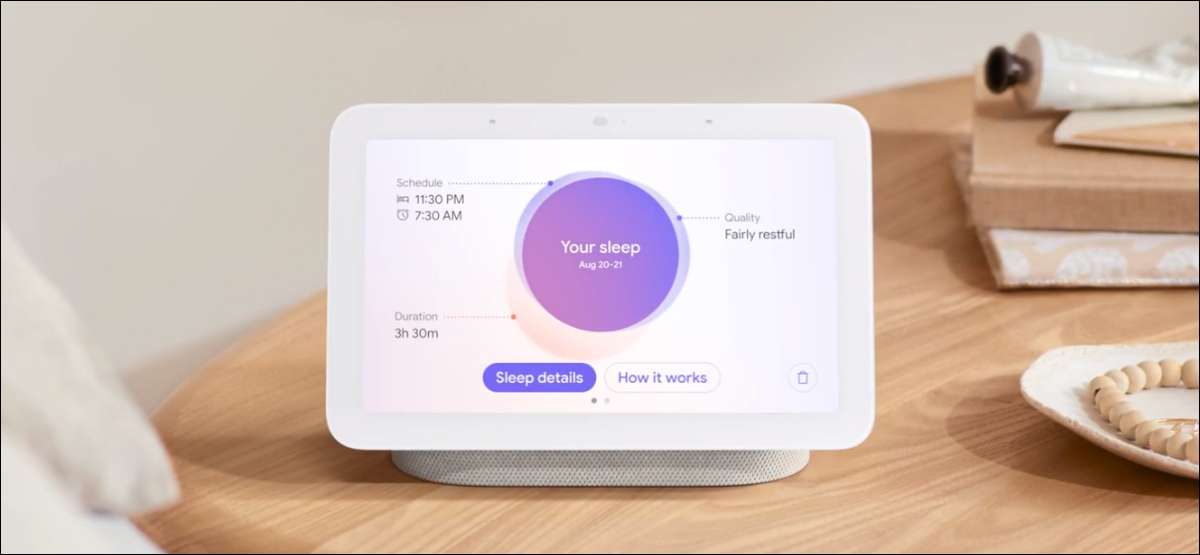
Η έξυπνη οθόνη Smart Display της Google Nest έχει τη δυνατότητα να Παρακολουθήστε τον ύπνο σας χρησιμοποιώντας την τεχνολογία Soli Radar . Δεν σας παρακολουθεί κάμερες και δεν χρειάζεται να φορέσετε τίποτα στο σώμα σας. Θα σας δείξουμε πώς να το ρυθμίσετε.
Αρχικά, ανοίξτε την εφαρμογή Google Home στο δικό σας iPhone , iPad , ή Ανδροειδής συσκευή. Βρείτε το πλήκτρο δεύτερης γενιάς στη λίστα συσκευών και επιλέξτε το.
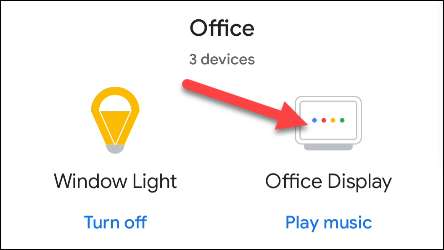
Πατήστε το εικονίδιο του γρανάζι στην επάνω δεξιά γωνία για να ανοίξετε το μενού ρυθμίσεων.
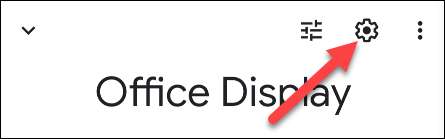
Στη συνέχεια, επιλέξτε "Slean Sensing".
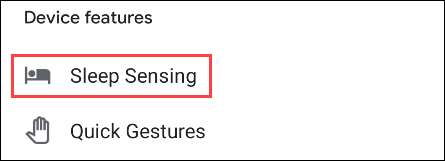
Κατά τη στιγμή της γραφής, αυτό το χαρακτηριστικό είναι το «Preview». Υπάρχει μια πιθανότητα ότι η Google θα μπορούσε να χρεώνει ένα ασφάλιστρο για να χρησιμοποιήσετε την παρακολούθηση του ύπνου στο μέλλον.
Πατήστε «Next» για να συνεχίσετε με την εγκατάσταση.
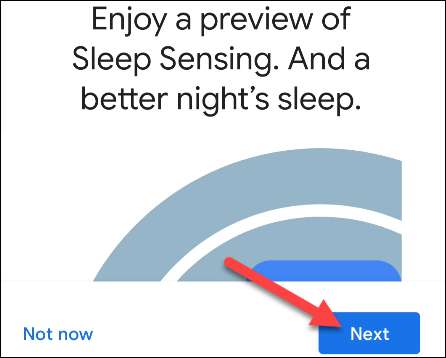
Η επόμενη οθόνη θα εξηγήσει πώς η Φωλιά Hub χρήσεις ραντάρ, όχι μια φωτογραφική μηχανή, για να ανιχνεύσει την κίνηση του σώματος και την αναπνοή. Επιλέξτε «Επόμενο» για να συνεχίσετε.
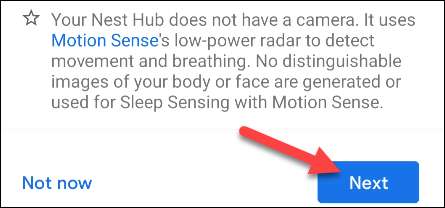
Ένα άλλο μήνυμα θα εμφανιστεί με πληροφορίες σχετικά με την παρακολούθηση του ύπνου ενσωματώνει με το Google Fit και Βοηθός Google. Αν είστε εντάξει με αυτό, πατήστε «Συμφωνώ».

Θα σας ζητηθεί σχετικά με την παρακολούθηση «ηχητικά γεγονότα» όπως ο βήχας και το ροχαλητό. Αν θέλετε αυτό ενεργοποιηθεί, πατήστε «Next».
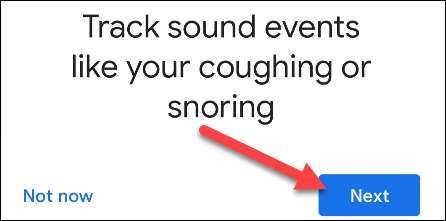
Για άλλη μια φορά θα εμφανιστεί ένα μήνυμα με πληροφορίες για το πώς λειτουργεί αυτό το σύστημα και τι η Google κάνει με τις πληροφορίες. Πατήστε «Συμφωνώ» σας, αν είστε εντάξει με αυτό.
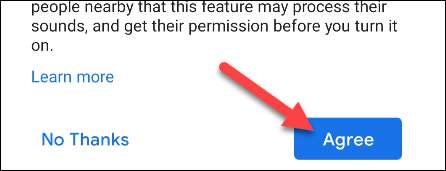
Οι πληροφορίες του ύπνου παρακολούθησης μπορεί να χρησιμοποιηθεί με το Google Fit για να σας δώσει εξατομικευμένες προτάσεις του ύπνου. Πατήστε «Next», αν σας ενδιαφέρει σε αυτό το χαρακτηριστικό.
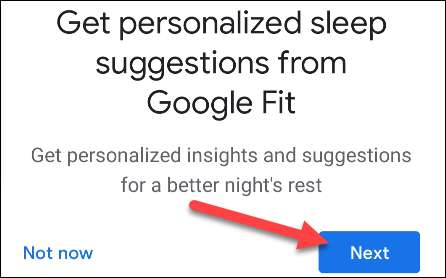
Και πάλι θα σας ζητηθεί να «Συμφωνώ» με τον τρόπο που λειτουργεί και πού χρησιμοποιούνται τα δεδομένα σας.
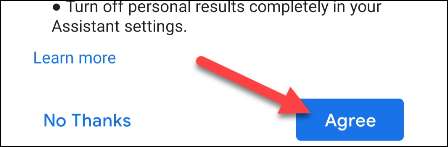
Η επόμενη οθόνη θα σας δώσει ένα σύνδεσμο για να κατεβάσετε την εφαρμογή Fit Google αν δεν το έχετε κάνει ήδη. Πατήστε «Next» για να συνεχίσετε.
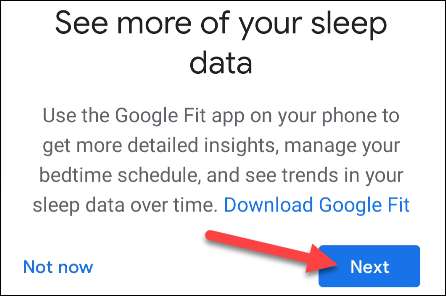
Τώρα μπορούμε να δημιουργήσει ένα πρόγραμμα ύπνου. Πατήστε «Ώρα για ύπνο» για να εισάγετε τη συνήθη ώρα του ύπνου σας και πατήστε «Wake Time» για να εισάγετε συνηθισμένη ώρα αφύπνισης σας. Επιλέξτε «Επόμενο» όταν τελειώσετε.
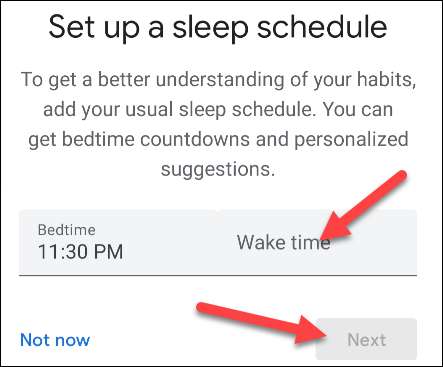
Το υπόλοιπο της εγκατάστασης θα συμβεί στο Nest ίδια Hub. Σύρετε προς τα επάνω από το κάτω μέρος της οθόνης για να εμφανίσετε τη γραμμή εργαλείων και πατήστε το εικονίδιο με το γρανάζι.
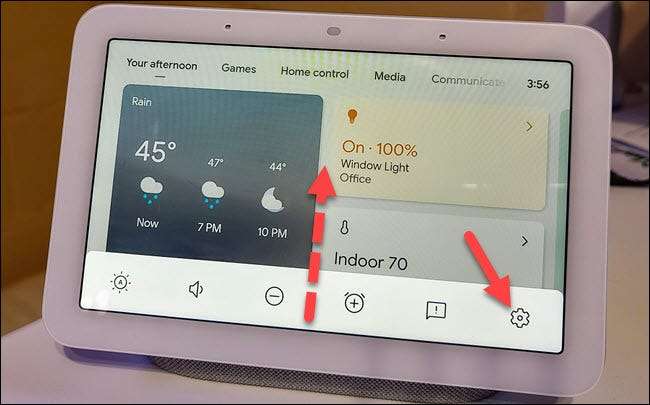
Στη συνέχεια, επιλέξτε «Sleep αίσθησης» από τις Ρυθμίσεις.
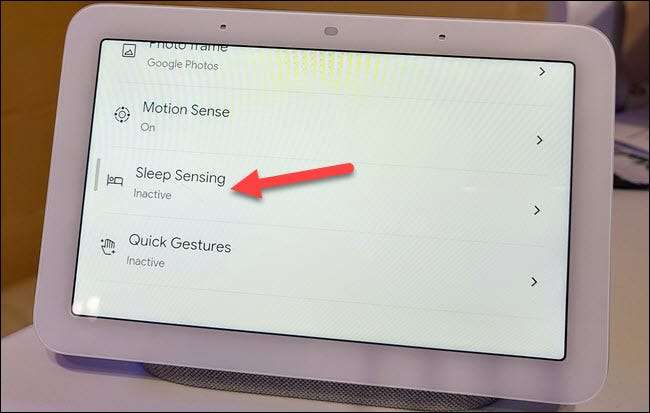
Πατήστε «Βαθμονόμηση» για να ξεκινήσει τη σύσταση του οργανισμού για να αισθανθούν περιβάλλον ύπνου σας.
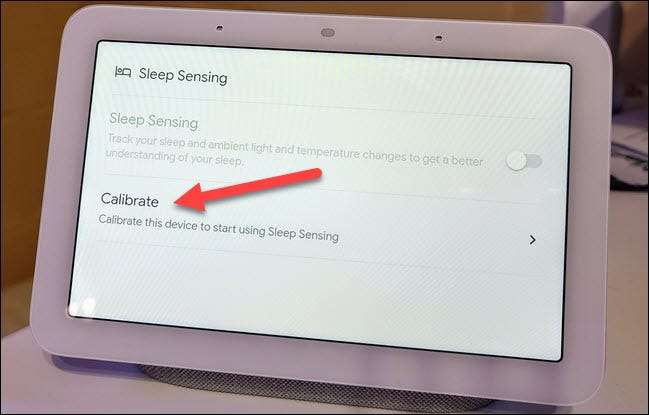
Θα πρέπει να καθοδηγείται μέσα από μια σειρά διαφανειών με συμβουλές για τη θέση του Nest Hub στο σωστό σημείο. Θα το θέλουν περίπου στο ίδιο ύψος με το στρώμα σας, από ένα έως δύο πόδια μακριά από όπου μπορείτε να κοιμηθείτε, γωνία προς το μέρος σας.
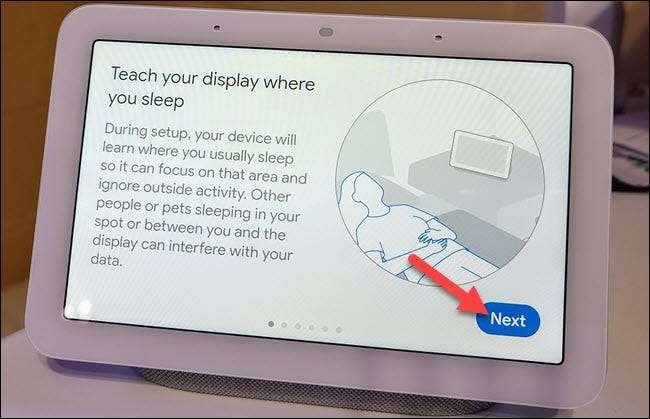
Μόλις είστε μέσα από τις συμβουλές, θα σας ζητηθεί να ξαπλώσετε στην κορυφή των φύλλων στο συνηθισμένο σημείο του ύπνου και τη θέση σας. Πατήστε «Start» όταν είστε έτοιμοι.

Η Φωλιά Hub θα ξεκινήσει τη βαθμονόμηση μόνη της για να εντοπίσει τη θέση ύπνου σας.
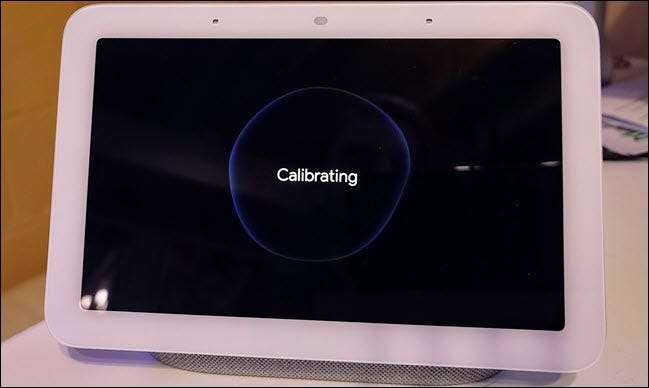
Όταν τελειώσει, το Nest Hub θα διαβάσει «Sleep Τηλεπισκόπηση είναι έτοιμο.» Πατήστε «Τέλος» μέχρι το τέλος.
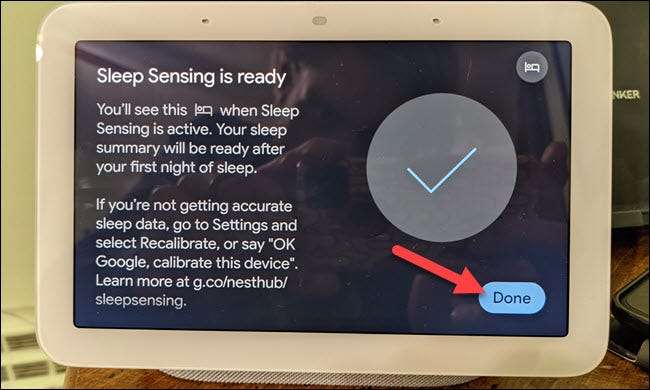
Το μόνο που έχετε να κάνετε από εδώ είναι να πάει για ύπνο και τον ύπνο, το Nest Hub θα κάνει τα υπόλοιπα. Όταν ξυπνάτε το πρωί, θα δείτε ένα «ύπνο σας» κάρτα στην αρχική οθόνη.
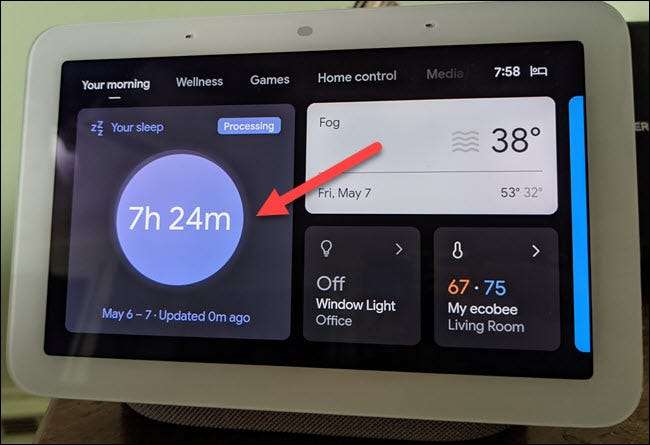
Το άνοιγμα της κάρτας θα σας παρέχει μια σειρά από πληροφορίες σχετικά με το πώς θα κοιμηθεί εκείνο το βράδυ ...
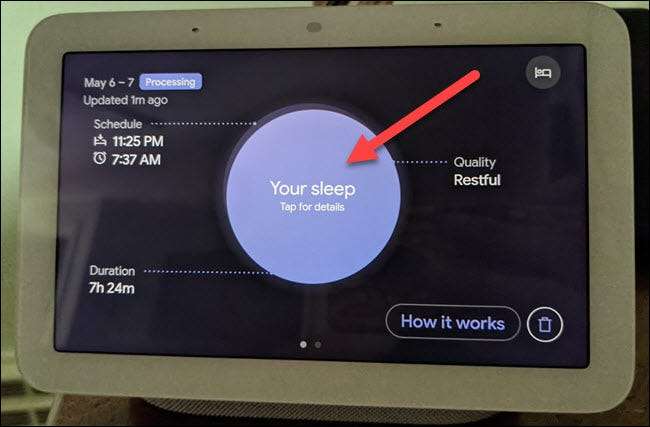
... και άλλες βραδιές.
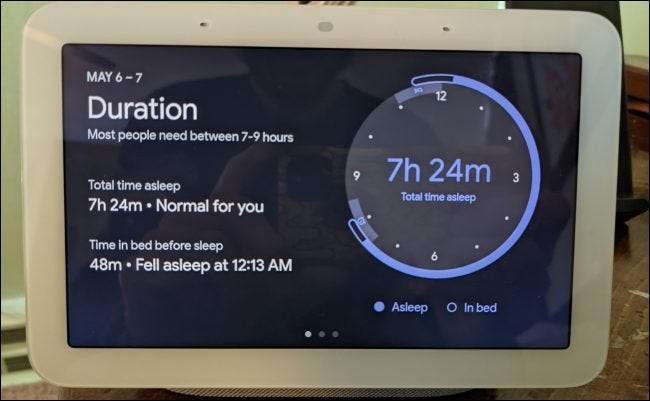
Μπορείτε επίσης να αποκτήσετε πρόσβαση σε αυτό πληροφορίες του ύπνου στην εφαρμογή Google Fit, αν συμφωνήσει με εκείνη κατά την εγκατάσταση.
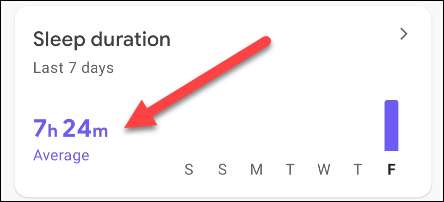
Αυτό είναι! Θα αυτές οι πληροφορίες να είναι τόσο ακριβής όσο μια ιατρική μελέτη ύπνου ή φορώντας μια συσκευή εντοπισμού στο σώμα σας; Πιθανώς όχι. Για περιστασιακό ενδιαφέρον την ποιότητα του ύπνου , Είναι μια αρκετά εργαλείο δροσερό, όμως.
ΣΧΕΤΙΖΕΤΑΙ ΜΕ: Πώς να χαλαρώσετε το βράδυ με Bedtime λειτουργία για το Android







